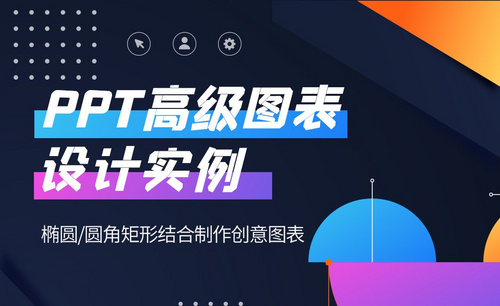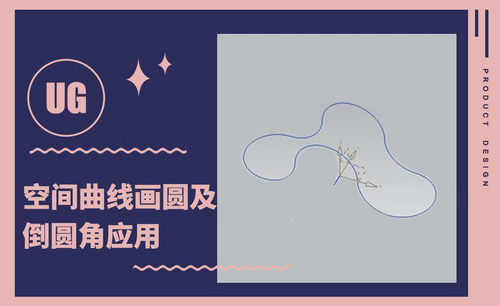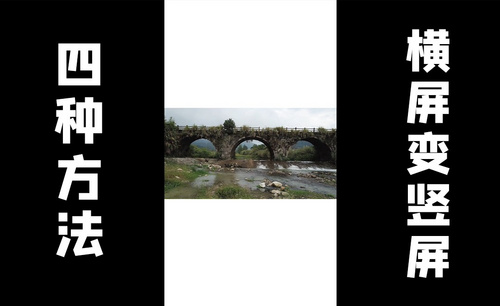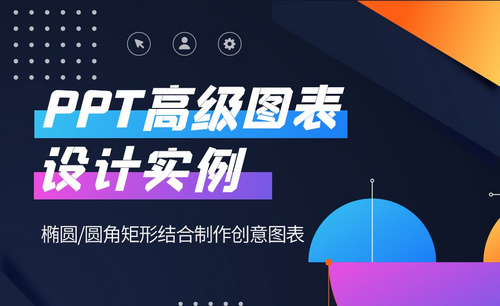你知道ps怎么把矩形变成圆角吗?
发布时间:2021年01月28日 16:52
电子化越来越普及的时代,各种软件也出现在我们的生活和工作中,在制图软件中更多的人喜欢选择功能强大的ps软件,今天我们就教新手朋友一个小技能,就是画图时ps怎么把矩形变成圆角。下边我们就开课了。
1.首先我们找到【矩形工具】,如图所示。
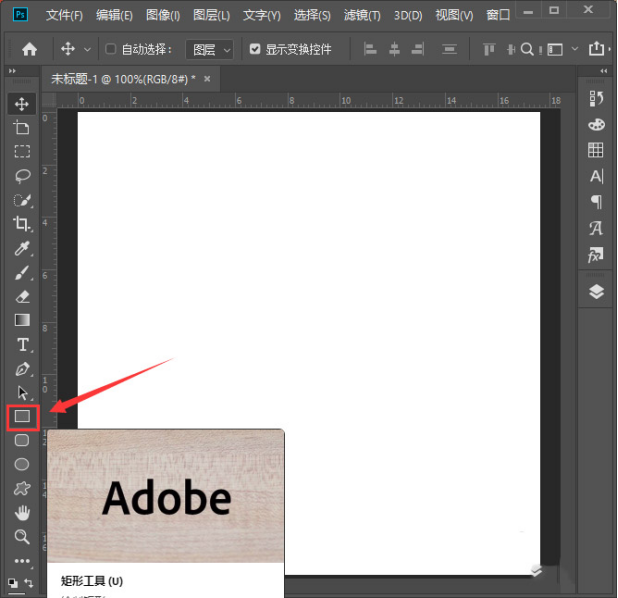
2.我们点击矩形工具之后,在上方设置填充颜色为【淡蓝色】,如图所示。

3.接着,我们在画布上面画出一个200*200大小的正方形,如图所示。
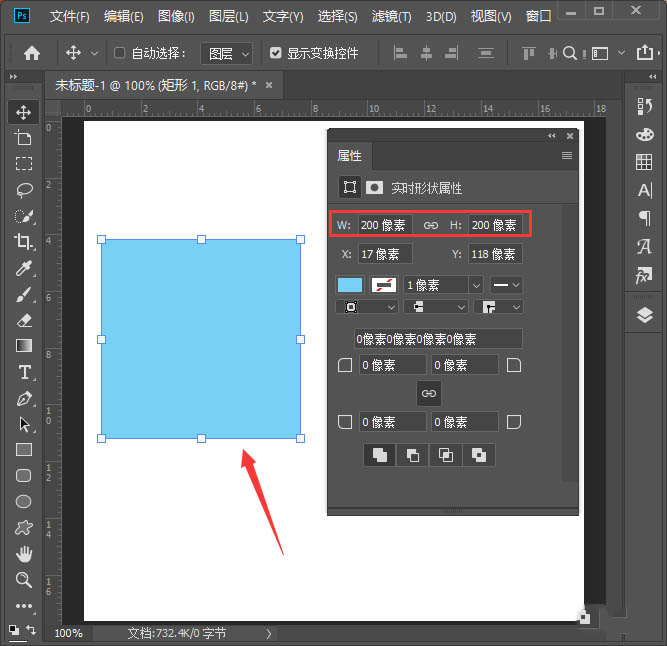
4.接下来,我们把正方形的形状复制一个移动到右边,如图所示。

5.我们选中左边的正方形,在属性里面先取消链接,然后设置左上角为【50像素】,如图所示。
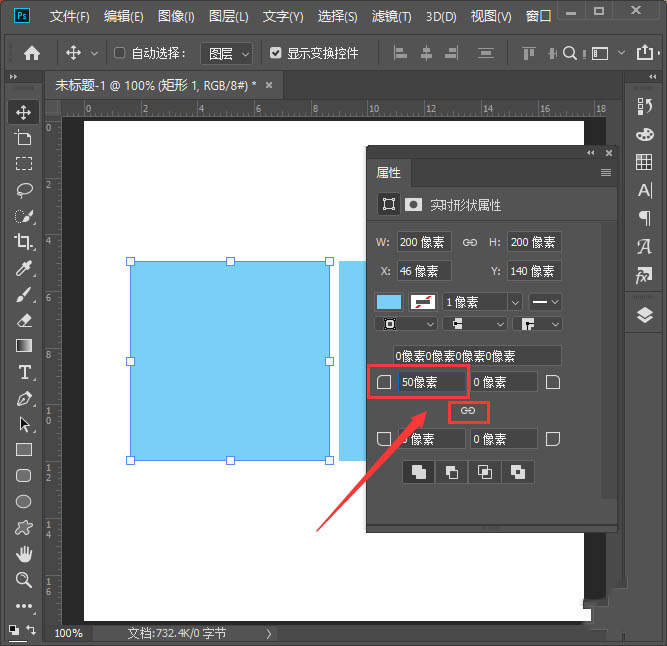
6.接着,我们选中右边的正方形,同样的设置为【50像素】,这次设置的是右上角,如图所示。
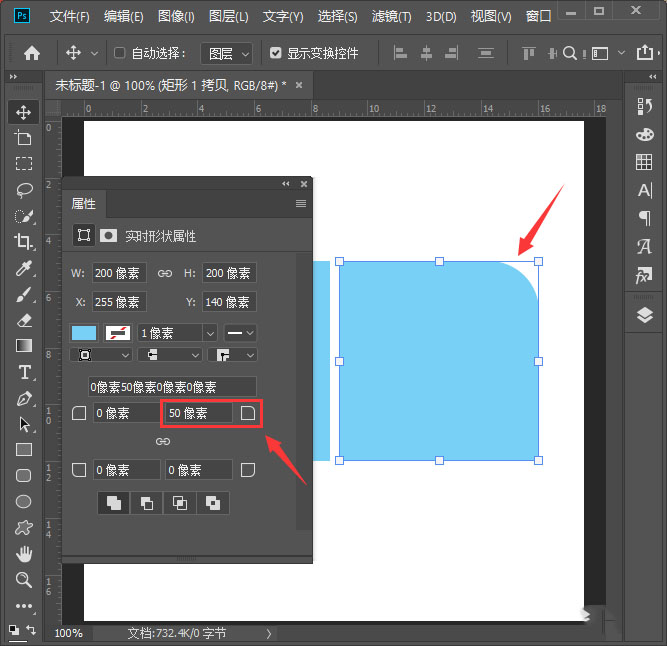
7.最后,我们看到两个正方形的左上角和右上角,都变成圆角的效果了,如图所示。
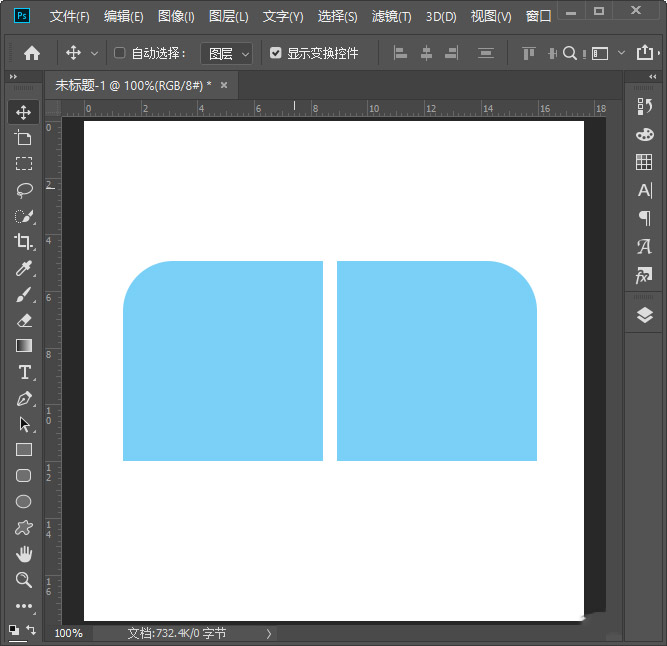
怎么样,我们轻松的就用ps把矩形变成圆角了,是不是很简单易学,相信学会这个技能,会对你制图时有很大帮助的。下期课程会有更实用的操作技巧带给大家。
本篇文章使用以下硬件型号:联想小新Air15;系统版本:win10;软件版本:Adobe Photoshop CC2019。